Operačný systém Windows 7 od spoločnosti Microsoft je prezentovaný v 6 edíciách. Takže všetkého je šesť rôzne verzie OS Windows 7. Ale koľkokrát si to uprostred toho vyberiete? O všetkom v poradí sa dozviete z tohto článku. Je to naozaj jednoduché!
No, pre zoznam klasových náprav, Aké verzie systému Windows 7 sú k dispozícii?:
Počatkovej
Domáci základný
Domov rozšírený
profesionálny
korporátne
Maximálne
Pozrime sa bližšie na vzhľad a potom si vytvorte súhrn, ktorý vám ľahko pomôže zistiť, koľkokrát si vyberiete Windows 7.
Windows 7 Pochatkova
Túto verziu Windows 7 v obchodoch nenájdete, keďže je určená len pre výrobcov počítačov. Virológovia zasa inštalujú túto verziu na najlacnejšie a najmenej výkonné počítače. Z hľadiska funkcií je táto verzia najviac obmedzená: nemá efekty Aero a môže byť iba 32-bitová.
Windows 7 Home Basic
Táto verzia systému Windows 7 má tiež všetky rovnaké funkcie, ale má tiež efekt Aero, pretože môžete zmeniť pracovnú plochu a Dám vám verziu systémy je možné zakúpiť. Dovoľte mi povedať, že Windows 7 Home Basic je ako disky DVD.
Rozšírený systém Windows 7 Home
Verzia Home Edition systému Windows 7 je najpokročilejšou verziou medzi domácimi používateľmi. Plne podporuje multimédiá, ďalej vylepšuje efekty Aero, umožňuje inštaláciu na tabletové počítače a podporuje aj dotykové senzory.
Windows 7 Professional
Takto sa domov rozširuje, len aby obsahoval ešte viac funkcií, napr. Diaľkové ovládanie, zašifrované systém súborov ale inak. Táto verzia systému Windows 7 je vydaná hlavne pre malé podniky a malé podniky.
Windows 7 Enterprise
Táto verzia systému Windows, podobne ako verzia Start, nie je určená na predaj, ale poskytuje sa veľkým podnikom a firmám. Táto verzia je správna dodatočné možnosti, Ako to môže výrazne prospieť spoločnostiam, firmám, organizáciám: šifrovanie diskov a vymeniteľných médií (flash disky, externé pevné disky), veľa vecí, kontrola nad programami a veľa ďalších vecí, ktoré pre nás nie sú zvlášť dôležité.
Windows 7 Ultimate
V princípe je firemná verzia Windows 7 rovnaká, len je určená na predaj. Toto je najfunkčnejšia verzia systému Windows, má absolútne všetky funkcie.
 Hádam máš dobré jedlo, Vibrácie Yaku Windows 7 Pre domáce vikoristanny, Potom je odpoveď jednoduchá. Odporúčam zvoliť jednu z troch verzií Windows 7.
Hádam máš dobré jedlo, Vibrácie Yaku Windows 7 Pre domáce vikoristanny, Potom je odpoveď jednoduchá. Odporúčam zvoliť jednu z troch verzií Windows 7.
Domov rozšírený.
Profesionálny.
Maximálne.
Pre väčšinu majiteľov domov je prvou vecou na tomto zozname verzia Home Premium Windows 7. Keďže ak sa rozhodnete pridať licenciu, získate oveľa lacnejšiu cenu. Je čas minúť viac grošov Maximum Windows A potom nešetrite na funkciách. Tak na to príďte sami!
Tu končím a ak sa vám nepáči softvér, ktorý je už nainštalovaný vo vašom počítači, prejdite na poslednú lekciu podľa pokynov v tomto článku.
Veľa šťastia pri výbere verzie systému Windows 7 pre váš počítač.
V tomto článku skúsim dátumy potvrdenia výživy, keďže Windows 7 je lepší a vyžaduje rešpekt pri výbere. Predtým, ako budete môcť prirovnať dva prejavy k sebe, musíte určiť, s akým kritériom ich budete porovnávať, inak bude zarovnanie nesprávne.
Opätujem vašu úctu tým, že všetko, čo je napísané v tomto článku, je moja špeciálna myšlienka, ako sa z toho dostať osobitné upozornenie a netvrdí, že je to absolútna pravda.
Povedzme, že si nastavíte svoje vlastné jedlo: „Ktoré auto je lepšie, KAMAZ 65117 alebo Audi A4“? Prirodzene, som okamžite povinný nasledovať prísnu otázku: "Na čo krajšie?" Abo "Lepšie podľa akého kritéria?" Je zrejmé, že podľa kritéria pohodlia a rýchlosti Audi obíde KAMAZ, ale prehrá s druhým podľa kritéria priemernej márnivosti. V systéme Windows 7 môže byť všetko rovnaké. Tom, tento článok rozdeľujem na niekoľko častí.
Je Windows 7 lepší, licencovaný alebo pirátsky?
Logický záver je tento: ak si nainštalujete pirátsku verziu, môžete ju nastaviť na maximum. Ak si ju kúpite, zvýšte svoj rešpekt. Pre priemerného človeka má majiteľ domu rozšírenú bolesť hlavy.
O pripravovaných vydaniach systému Windows 7 je medzi ľuďmi veľký humbuk. produktivita sa líši. Prirodzene to tak nie je. Všetky verzie systému Windows 7 rovnakú a rovnakú kapacitu Roboty sú však flexibilné a dokážu spustiť nové programy. Jedna nuansa, ktorú možno budete chcieť zlepšiť produktivitu, je, že v e-britskej verzii je každodenná podpora pre rozhranie Windows Aero(V iných vydaniach sú inklúzie vylúčené) a ak je váš počítač slabý, možno malý nárast produktivity možno negovať.
Windows 7, ktorý bit je lepší, x86 alebo x64?
Okrem rôznych verzií (vydaní) je v systéme Windows 7 ešte jeden parameter - kapacita batérie. Všetky 32-bitové (x86) operačné systémy podporujú až 4 GB RAM Preto, ak má váš počítač 4 GB alebo viac, musíte nainštalovať 64-bitovú verziu (inak vám orgány systému umožnia získať 4 GB alebo menej). Navyše v 64-bitovom operačnom systéme môže byť produktivita v určitých prírastkoch vyššia (o niekoľko stoviek tisíc), ale v praxi je to stále nepravdepodobné.
Upozorňujeme, že nie všetky procesory podporujú platformu x64, možno na ne nainštalovať iba 32-bitové operačné systémy. Cenné sú najmä staré procesory, ale aj niektoré nové, napríklad netbooky.
Na ľubovoľný 64-bitový procesor môžete nainštalovať operačný systém x86 alebo x64.
Vytáčanie príkazov x86-64 v súčasnosti podporuje:
- AMD - procesory série Z (napríklad AMD Z-03), séria C (napríklad AMD C-60), séria G (napríklad AMD T56N), séria E (napríklad AMD E- 450), E1, E2, A4, A6, A8, A10, FX, Athlon 64, Athlon 64 FX, Athlon 64 X2, Athlon II, Phenom, Phenom II, Turion 64, Turion 64 X2, Turion II, Opteron, zostávajúce modely Sempron;
- Intel (s menšími doplnkami) pod názvom „Intel 64“ (predtým známy ako „EM64T“ a „IA-32e“) v neskorších modeloch Procesory Pentium 4, ako aj v Pentium D, Pentium Extrémna edícia, Celeron D, Celeron G-series, Celeron B-series, Pentium Dual-Core, Pentium T-series, Pentium P-series, Pentium G-series, Pentium B-series, Core 2 Duo, Core 2 Quad, Core 2 Extreme , Core i3, Core i5, Core i7, Atom a Xeon;
- VIA - procesory Nano, Eden, QuadCore.
V blízkej budúcnosti budú všetky stolné počítače a ich operačné systémy 64-bitové a do mája si môžete nainštalovať 32-bitovú verziu na staré počítače, pokiaľ procesor podporuje architektúru є x64.
Predtým sa verilo, že v 64-bitových Windows (XP, Vista) je zlé spúšťať určité programy, najmä hry a ovládače, ktoré boli napísané len pre 32-bitové a nie zobrazí sa Windows 7 x64 sa situácia výrazne zlepšila a väčšina 32-bitových programov teraz bez problémov beží v 64-bitovom systéme Windows 7. Avšak pre niektoré programy (najmä staršie, ktoré nie sú aktualizované) a ovládače problém šialenstva zmizne. Os prečo na zagalnom vipadku Na starší počítač (s menej ako 4 GB RAM) je lepšie nainštalovať samotný 32-bitový Windows 7.
Ak je počítač už starý (možno slabý procesor a menej RAM, menej ako 1 GB), Windows 7 vás nemôže prekvapiť.
Ako zistiť kapacitu vášho Windows (XP, 7 alebo Vista), už som.
Aký je najlepší spôsob zostavenia systému Windows 7?
Mám inú predstavu o tejto škrupine, ale už som stratil svoju vlastnú. Nestarajú sa o to, že niekoľko mojich známych je už pár kameňov od toho, aby sedeli na inom Zostavy systému Windows(Bez reinštalácie), oceňujem, že ak ste si už chceli nainštalovať pirátsku verziu, tak určite treba inštalovať len z pôvodného obrazu Microsoftu. A kolekcie, ako napríklad Zver Edition, sú zvláštnym spôsobom zlé, krásne páchnu a v strede sa tam môže skrývať kopa závad. Aj keď, opakujem, nebudem popierať, že v prírode sú stabilné baktérie, ktoré sú krásne a živé a majú manuálnu funkčnosť, napríklad už sa používajú v Office, Nero atď., Ale najmä menej užitočné, potom je lepšie nainštalujte všetky potrebné časti programu sami
Virishuvati, najmä vám.
Nie je žiadnym tajomstvom, že Windows 7 si dnes získava všetku obľubu medzi stolnými počítačmi, ktoré sú rešpektované pre svoje špičkové operačné systémy od spoločnosti Microsoft. Dôvody pre toto. Jedným z nich je, že systém funguje rýchlejšie, s menšími zdrojmi. Pred Windowsom 7 programy Microsoftu aktívne hlásili výraznejšie ako pred Vista – čo bolo v skutočnosti jedným z najväčších zlyhaní spoločnosti. Zvyšok času. Ďalší dôvod - Windows 7 je možné nainštalovať prakticky bez ohľadu na to, čo aktuálny počítač, Získajte netbook – a začnete pracovať na niečom novom. Systém to môže robiť len skromne.
procesor: 1 GHz (32-bit/64-bit).
RAM: pre 32-bitový systém 1 GB, pre 64-bitový systém 2 GB.
Vimogi na pevný disk: 16 GB priestoru pre 32-bitový OS, 20 GB pre 64-bitový OS.
grafika:Čo chcete zapnúť? Rozhranie Windows Aero, Potrebujete grafickú kartu, ktorá podporuje DirectX 9 s ovládačom WDDM verzie 1.0 alebo vyššej; Karta musí mať 128 MB pamäte.
(Údaje sú prevzaté z webovej lokality spoločnosti Microsoft. Http://windows.microsoft.com/ru-RU/windows7/products/system-requirements)
čo je WDDM? Bez toho, aby sme sa príliš hlboko ponorili do technických detailov, povedzme, čo je ovládač grafickej karty, myšlienka je trochu iná, dokonca skôr (je to ovládač s novou architektúrou). V dôsledku čoho grafický systém sa stal stabilnejším a bezpečnejším. Rozhranie Aero bude tiež správne fungovať iba s ovládačmi tohto typu. Nech sa teda deje čokoľvek, komerčná verzia Microsoftu už nie je žiadna super vec a neprekračuje rámec štatistík. Poznamenám tiež, že prakticky všetky karty Radeon alebo Nvidia vydané po roku 2004 podporujú tento model ovládača a samotné ovládače si teraz môžete stiahnuť z webovej stránky výrobcu.
Verzie Windows 7
Inštalácia systému na PC je veľmi jednoduchá a vo všeobecnosti sa nelíši od Vista. І stopa to naznačuje systémové výhody pre 64-bitový systém je vysoko chránený - je možné ho použiť na 1 GB RAM. Nižšie v článku sa pozrieme na výhody a nevýhody 64-bitových verzií, ako aj 32-bitových a 64-bitových verzií.Windows 7 je vydaný v niekoľkých vydaniach (vydaniach). Údaje o nich sú uvedené v tabuľke:
| realizovateľnosť verzií |
Počatkovej (štartér) |
Domáci základný (Domáci základný) |
Domov rozšírený (Home Premium) |
profesionálny (profesionál) |
Maximum (Ultimate) і Corporate (Enterprise) |
| Maľované prednastavený panel zoznamy skokov |
+ | + | + | + | + |
| Vyhľadajte v systéme Windows | + | + | + | + | + |
| pridané do domáca skupina |
+ | + | + | + | + |
| archivácia a renovácia |
+ | + | + | + | + |
| centrum podpory | + | + | + | + | + |
| zvládanie prístavby (Stádium zariadenia) |
+ | + | + | + | + |
| streaming mediálne vyhlásenie súbory vrátane Play To technology |
+ | + | + | + | + |
| podpora Bluetooth |
+ | + | + | + | + |
| fax i skenovanie |
+ | + | + | + | + |
| základné vytočiť igor |
+ | + | + | + | + |
| Dispečer cloudové dáta |
+ | + | + | + | + |
| Aero Snap | + | + | + | + | + |
| „Naživo“ v náčrtoch v paneli zavdan |
- | + | + | + | + |
| Schwiedke mrmlanie koristuvachiv |
- | + | + | + | + |
| Pripojenie až bez šípok Merezh "na linke" |
- | + | + | + | + |
| Zákulisný prístup k Pripojím sa až internet |
- | + | + | + | + |
| podpora dekilkokh monitory |
- | + | + | + | + |
| centrum mobilitu Windows (bez režimu prezentácia) * |
- | + | + | + | + |
| Aero Glass i rozšírené navigácia v Windows (Aero Shake a Aero nahliadnuť) |
- | - | + | + | + |
| Windows Touch (Dotknite sa a písaný rukou úvod) |
- | - | + | + | + |
| brána Domov groupies |
- | - | + | + | + |
| Windows Media centrum |
- | - | + | + | + |
| vytvoril a editovanie DVD-video |
- | - | + | + | + |
| Rozšírenie vytočiť igor |
- | - | + | + | + |
| nože, poznámky |
- | - | + | + | + |
| Windows Bočná prehliadka (zap dodatočné zobrazuje) |
- | - | + | + | + |
| Druk z urahuvannyam miesto retuše |
- | - | - | + | + |
| pridané do doména, ktorá skupina politikov |
- | - | - | + | + |
| pripojenie do poďme odstrániť pracovné stoly (Hostiteľ) |
- | - | - | + | + |
| rozšírené archivácia (meranie a skupina politici) |
- | - | - | + | + |
| Šifrovanie systém súborov (EFS) |
- | - | - | + | + |
| centrum mobilitu Windows: režim prezentácie * |
- | - | - | + | + |
| autonómny priečinky |
- | - | - | + | + |
| Windows XP Režim |
- | - | - | + | + |
| BitLocker BitLocker To Go |
- | - | - | - | + |
| AppLocker | - | - | - | - | + |
| Priamy prístup | - | - | - | - | + |
| BranchCache | - | - | - | - | + |
| bohatý jazyk účely pre koristuvach rozhranie (movni balíky) |
- | - | - | - | + |
| "firemné" Vyhľadávanie |
- | - | - | - | + |
| dekorácia v laryngeálny virtuálne stred (VDI)** |
- | - | - | - | + |
| Zavantazhennya virtuálne pevné disky (VHD) |
- | - | - | - | + |
* Windows Mobility Center je k dispozícii len pre notebooky a netbooky
**Windows 7 Ultimate nevyžaduje licencovanie pre scenáre VDI, ale môže poskytnúť ďalšie informácie vzdialené pripojenie až po tento OS
*** Tabuľka je uložená na informačnom paneli spoločnosti Microsoft:
Ale Take známky (Abo) Môžete zvädnutý byť na webovej stránke, zahustiť Windows 7. Ja, úprimne, pre zvisny corvetuvach smrad mužského -formatívneho: na škaredé flákať sa, treba Maximum (Visa Kúpiť Treba Kúpiť - Tsia nie sú na voľný predaj). čo ešte potrebuješ? Skúsme sa oženiť...
Čo mám nainštalovať - 32-bit alebo 64-bit?
Tu sa pozrieme na situáciu toho, čo inštalujeme na domáci počítač, aby sme dokončili typické domáce úlohy: sledovanie filmov, práca s počítačom (na platforme pre písanie v MS Word), internet, hry.Na väčšine stránok je dobré nainštalovať 64-bitovú verziu, ktorá je motivovaná skutočnosťou, že „pracuje rýchlejšie“. Odporcovia 64-bitového systému motivujú svoju pozíciu „problémom s ovládačmi“. V skutočnosti takýto problém prakticky neexistuje - pre väčšinu ľudí takmer vždy nájdete 64-bitový ovládač. V niektorých prípadoch vznikajú 32-bitové verzie – to však ohrozí upgradované systémy alebo zlyhania v " modrá obrazovka smrť." Preto je lepšie inštalovať iba 64-bitové ovládače.
V skutočnosti pri domácich počítačoch nie je zvýšenie produktivity také výrazné, ako by sme chceli, je badateľné napríklad v matematických výpočtoch, ale v bežnom živote prakticky nie je badateľné, navyše vzhľadom na to, čo je viac aj 32-bitové programy, možno Práca počítača bola inovovaná. Je to spôsobené zvláštnosťou spúšťania 32-bitových programov na 64-bitovom systéme. Preto je v tejto chvíli vhodnejšie nainštalovať 32-bitový systém (32-bitový analóg 64-bitového programu možno nájsť takmer okamžite, ale opak nie je vždy pravdou).
Pre domáce počítače existuje jedna nevýhoda pravidla - musíte nainštalovať 64-bitový operačný systém, pretože RAM v počítači je viac ako 3 gigabajty. 32 vypúšťacie systémy Nemôžu adresovať pamäť väčšiu ako 4 GB, v skutočnosti nie viac ako 3 GB (špecifické pre typ pamäte). Môžete povoliť „pokročilé adresovanie“ (PAE) alebo „domobranu“, ktoré vždy funguje.
Poznámka: Ak máte 4 GB alebo viac, nainštalujte 64-bitový Windows 7; v iných verziách nainštalujte 32-bitový.
Vzťahuje sa na vydanie Windows 7
Nie je tu všetko jasné - „domáci“ koristuvachovia majú rôzne potreby. Preto sú zvláštnosti skinovej edície jasné, prelievajú sa na tabuľku vyššie. Zdá sa, že v tabuľke sú „čipy“ systému zoskupené tak, že ďalšie vydanie bude obsahovať všetky funkcie, ktoré boli v popredí (v sekcii administrátora tabuľky na webovej stránke spoločnosti Microsoft - tam je to zoskupené podľa kategórií (“proveniality”, “možnosť i» i t . D.), ale kilka je ťažké narovnať. Pre tých, ktorí sa potrebujú čudovať nad kategóriami, prosíme tu:http://windows.microsoft.com/ru-RU/windows7/products/compare?T1=tab20
Všetky edície vám umožňujú spustiť neobmedzený počet doplnkov súčasne (nakoľko dokážete vyčerpať zdroje vášho počítača).
Poznámka. Všetky čísla na webe Microsoftu, ktoré budú v štatistikách, odporúčame otvoriť v Internet Exploreri.
Windows 7 Pochatkova (Starter)
Vylepšený panel úloh a zoznamy skokov- Toto je funkcia, ktorá vám umožňuje zrušiť prístup k často používaným súborom. Namiesto zoznamu prechodov by mal byť uložený pod konkrétnym programom. Ak chcete zobraziť zoznam prechodov, môžete kliknúť pravé tlačidlo Na konci programu na paneli úloh alebo naň kliknite v ponuke Štart:Pôvodný panel bol natretý - tým sa zmenil vzhľad (v aktualizácii predchádzajúce verzie Windows) s vylepšenými funkčnými možnosťami (ktoré sú rozšírené vo viac „propagovaných“ vydaniach).
Hľadať v systéme Windows: Vyhľadajte súbory v počítači. Zahŕňa indexovacie služby na rýchle vyhľadávanie súborov. Dostupné v pravom hornom rohu okna.
 Vstup do domácej skupiny: zabezpečí možnosť pripojenia počítača k domácej skupine. Domáca skupina je skvelá funkcia, pretože uľahčuje nastavenie zákulisného prístupu k súborom, priečinkom a tlačiarňam domáce opatrenia(Spolu medzi počítačmi vo vašom byte/dome). Čitatelia Svetových rád by mali pochopiť, že Windows Starter nabáda iba k pripojeniu sa k domácej skupine, ale nie k jej vytváraniu!
Vstup do domácej skupiny: zabezpečí možnosť pripojenia počítača k domácej skupine. Domáca skupina je skvelá funkcia, pretože uľahčuje nastavenie zákulisného prístupu k súborom, priečinkom a tlačiarňam domáce opatrenia(Spolu medzi počítačmi vo vašom byte/dome). Čitatelia Svetových rád by mali pochopiť, že Windows Starter nabáda iba k pripojeniu sa k domácej skupine, ale nie k jej vytváraniu! Kopírovať a aktualizovať: program určený na archiváciu dôležitých súborov (vašich aj systémových), aby sa dali aktualizovať v rôznych časoch. Môžete vybrať, ktoré súbory a priečinky je potrebné archivovať. Môžete tiež vytvoriť núdzovú kópiu celého systému (snímku systému). inštalácia ovládačov, Programy ... Preto, aby matka mala menej problémov s preinštalovaním.
Centrum podpory: bol zavedený program na povzbudenie dôležitých ľudí Oznámenie systému Windows, Čo myslíš úctou ku koristuvach. Tieto informácie sa vydávajú najmä v prípade akéhokoľvek poškodenia počítačového systému, ktoré ohrozuje jeho bezpečnosť alebo normálnu funkčnosť, ako aj v prípade aktualizácie na webovej stránke spoločnosti Microsoft. Centrum podpory tiež propaguje spôsoby odstraňovania problémov a vykonávania priebežnej údržby počítača, ktorá vám ušetrí bežnú prácu.
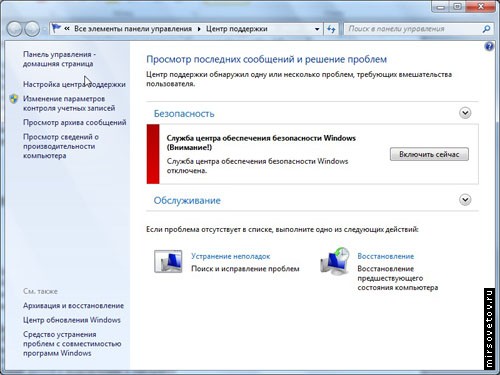 Správa zariadenia: Po pripojení zariadenia sa môže zobraziť okno, v ktorom sú najčastejšie používané funkcie Zatiaľ to pridám. Ak máte napríklad MFP (tlačiareň-skener-kopírka), po pripojení sa dajú zobraziť rôzne skenovacie a iné parametre. V skorých verziách systému Windows bolo všetko rozdelené do rôznych ponúk, do ktorých sa musíte dostať. Príklad týchto funkcií na webovej lokalite spoločnosti Microsoft:
Správa zariadenia: Po pripojení zariadenia sa môže zobraziť okno, v ktorom sú najčastejšie používané funkcie Zatiaľ to pridám. Ak máte napríklad MFP (tlačiareň-skener-kopírka), po pripojení sa dajú zobraziť rôzne skenovacie a iné parametre. V skorých verziách systému Windows bolo všetko rozdelené do rôznych ponúk, do ktorých sa musíte dostať. Príklad týchto funkcií na webovej lokalite spoločnosti Microsoft: http://windows.microsoft.com/ru-RU/windows7/device-stage
Streamovanie mediálnych súborov vrátane technológie Play To: streaming - keď sa súbor prehráva na jednom počítači (vysielací server) a ostatné počítače fungujú ako prijímače. Teraz choďte na rozhlasové vysielanie, ale dovnútra miestne opatrenia. Technológia PlayTo vám umožňuje vybrať, na ktorom počítači sa má súbor vytvoriť, čo vám umožní prispôsobiť si zážitok. Technológiu PlayTo môžete použiť stiahnutím ukážkového videa z webovej lokality spoločnosti Microsoft:
http://windows.microsoft.com/ru-RU/windows7/products/features/play-to
Podpora Bluetooth: podpora zariadení Bluetooth.
Základná sada hier:štandardná zostava igor (Kosinka, Hľadač mín, Pavuk...).
Cloud Data Manager: umožňuje cvičiť obblikovými záznamami koristuvachiv (pridanie, zmena mien, nastavenie hesla a ďalšie možnosti súvisiace s cloudovým záznamom).
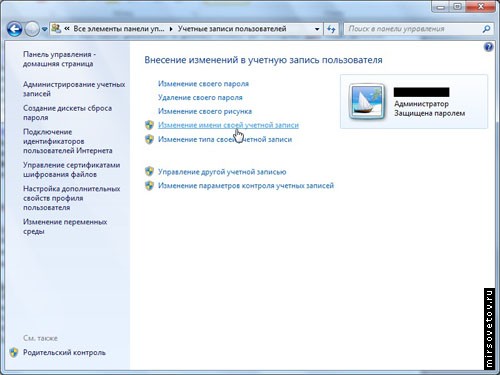 Aero Snap: V skutočnosti, podľa Donlcc, existuje užitočná funkcia: môžete zmeniť veľkosť okien, keď ich presuniete k okrajom obrazovky. Napríklad, ak sa potrebujete pozrieť na objednávku dva Dokument programu Word cez noc: predtým ste museli rozmery upravovať manuálne, ale teraz stačilo pretiahnuť jeden dokument doľava a druhý na pravú stranu obrazovky. Keď okno „vytiahnete“ z týchto pozícií, okno sa zväčší. Nie je to prekvapujúce, ale na systémoch, ktoré nemajú rozhranie Aero.
Aero Snap: V skutočnosti, podľa Donlcc, existuje užitočná funkcia: môžete zmeniť veľkosť okien, keď ich presuniete k okrajom obrazovky. Napríklad, ak sa potrebujete pozrieť na objednávku dva Dokument programu Word cez noc: predtým ste museli rozmery upravovať manuálne, ale teraz stačilo pretiahnuť jeden dokument doľava a druhý na pravú stranu obrazovky. Keď okno „vytiahnete“ z týchto pozícií, okno sa zväčší. Nie je to prekvapujúce, ale na systémoch, ktoré nemajú rozhranie Aero. 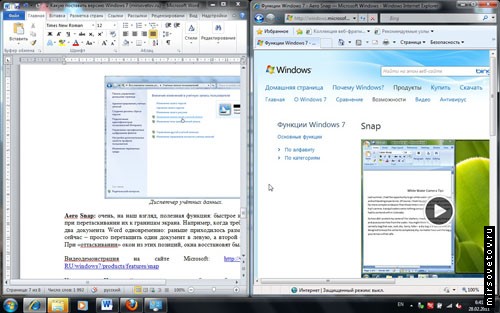 Ukážka (video) na webovej stránke spoločnosti Microsoft:
Ukážka (video) na webovej stránke spoločnosti Microsoft: http://windows.microsoft.com/ru-RU/windows7/products/features/snap
Navyše vo verzii Post nie je možné meniť mreže na ploche. Počiatočná verzia sa zvyčajne dodáva na netbooky, ale na nich ju môžete úplne nahradiť väčšou edíciou. Existujú tiež obmedzenia na spúšťanie určitých doplnkov, napríklad niektoré hry nebežia pod OS.
Windows 7 Home Basic
Zahŕňa všetky v Pochatkovej a ďalšie možnosti.„Živé“ náčrty na paneli: Keď umiestnite kurzor myši na koniec programu na paneli príkazov, zobrazí sa okno s miniatúrou, ktoré ukazuje, aký program je práve spustený. V ktorého okne sa môže zobraziť vytvorené video. Pre jeden program môže existovať niekoľko miniatúr, pretože v ňom je skrytý počet ikon. Stručne povedané, tu je to, čo môžete vidieť zo snímok obrazovky okna na paneli úloh:
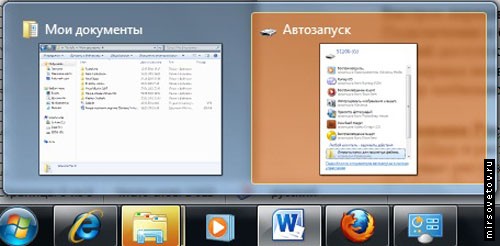 Shvidke mrmlanie koristuvachov: podpora prechodu na iného operátora bez predchádzajúceho zatvorenia všetkých okien a programov aktuálneho operátora.
Shvidke mrmlanie koristuvachov: podpora prechodu na iného operátora bez predchádzajúceho zatvorenia všetkých okien a programov aktuálneho operátora. Pripojenie k linkám bez šípok „on-line“: pri stlačení ľavého tlačidla myši na ikone miera bez šípok panel úloh zobrazuje zoznam dostupných sietí bez dronov (a informácie o nich v tipoch), ku ktorým sa môžete pripojiť
 Voľný prístup k internetu: Možnosť prístupu na internet ako aj pripojenia na internet.
Voľný prístup k internetu: Možnosť prístupu na internet ako aj pripojenia na internet. Podpora viacerých monitorov: imidž pracovníka Pracovná plocha systému Windows a programy na iných predtým pripojených monitoroch počítač; Existujú rôzne možnosti zobrazenia. K týmto parametrom sa dostanete kliknutím pravým tlačidlom myši na pracovnú plochu a výberom položky „Povoliť obrazovku“:
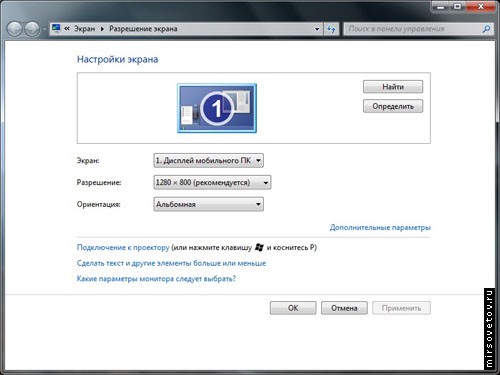 V tomto prípade je v systéme jeden monitor. Ak by tam bolo číslo, pri objednávaní monitora s číslom 1 a monitora s číslom 2 by bolo potrebné vybrať požadovaný monitor v zozname „obrazoviek“.
V tomto prípade je v systéme jeden monitor. Ak by tam bolo číslo, pri objednávaní monitora s číslom 1 a monitora s číslom 2 by bolo potrebné vybrať požadovaný monitor v zozname „obrazoviek“. Windows Mobility Center: Toto je pre notebooky a netbooky, umožňuje vám zakázať prístup k špecifickým nastaveniam špecifickým pre tento typ systému:
 Toto vydanie nepodporuje zobrazovanie prezentácií (možnosť pripojenia projektorov).
Toto vydanie nepodporuje zobrazovanie prezentácií (možnosť pripojenia projektorov). Windows 7 Home Expanded (Home Premium)
Zahŕňa všetky tie, ktoré sú v Home Basic, plus ďalšie funkcie navyše.Aero Glass a vylepšená navigácia v systéme Windows (Aero Shake a Aero Peek, Aero Snap): Aero Glass – ide o jedinečný štýl zobrazenia okien a animácií s možnosťou prispôsobenia vizuálneho vzhľadu, farby atď. "Pod seba." Aero Shake je nevyhnutnosťou pre všetky okná okolo tohto. Ak chcete aktualizovať všetky svoje okná, musíte sa aktívne „zbabelecť“. Ukážka (video):
http://windows.microsoft.com/ru-RU/windows7/products/features/shake
Aero Peek – „röntgen“ pre okná – umožňuje vidieť „cez okno“, v ktorom sa obrysy okien na obrazovke stratia, ale namiesto toho sú viditeľné (okrem protiľahlého okna). Ukážka (video):
http://windows.microsoft.com/ru-RU/windows7/products/features/peek
Windows Touch (dotyk a písanie rukou): Určené pre tabletové počítače. Umožňuje interakciu so systémom kliknutím na prvky rozhrania na obrazovke.
Vytvorenie domácej skupiny: Aká je domáca skupina - div. Toto je najdôležitejšia položka v zozname schopností redakcie „cob“. Tento editor okrem pripájania dokáže vytvárať aj domáce skupiny. Hlavný rozdiel je v tom, že v „rannej“ edícii bolo možné takto vyberať súbory a tlačiarne skôr, ako potrebujete povoliť tajný prístup, ale v tejto verzii je to možné.
Windows Media Center: program pre Švédsky prístup k multimediálnym funkciám systému Windows: sledovanie a nahrávanie televíznych relácií, sledovanie videí a fotografií, počúvanie hudby... Optimalizované pre použitie na zariadeniach s dotykovými obrazovkami.
Tvorba a úprava DVD videa: Keďže DVD môžete prehrávať na ľubovoľných edíciách, ktoré môžu v prípade potreby dodať ďalší kodek, potom je tento kodek dostupný už po vybalení z krabice a je dostupný aj pod názvom DVD Studio.
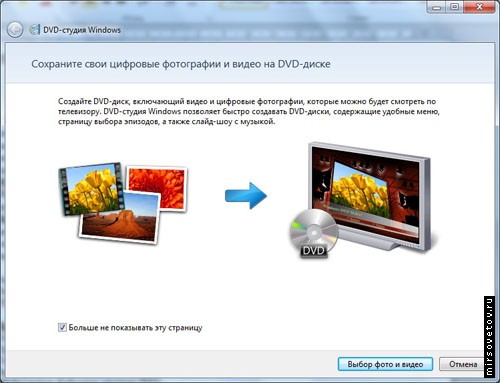 Rozšírenia Igor: predtým štandardný igor K dispozícii sú šeky, mahjong, backgammon a iné.
Rozšírenia Igor: predtým štandardný igor K dispozícii sú šeky, mahjong, backgammon a iné. Nože, poznámky:„Nože“ vám umožňujú nielen vybrať ľubovoľnú oblasť obrazovky a urobiť snímku obrazovky iba z tejto oblasti. Poznámky sú užitočné pre sériu „nalepovacích poznámok“ na vašom stole na zapamätanie. Táto funkcia bude užitočná pre čitateľov Donlcc, ako sú používatelia tabletových počítačov – poznámky môžete používať ručne.

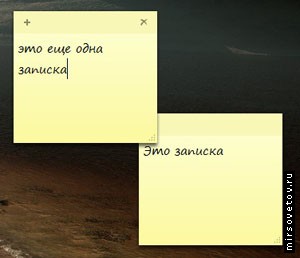 Windows Sideshow (na sekundárnom displeji): technológia na zachytávanie a zobrazovanie údajov z počítača na iných displejoch. Napríklad obraz fotografie z počítača do fotorámika.
Windows Sideshow (na sekundárnom displeji): technológia na zachytávanie a zobrazovanie údajov z počítača na iných displejoch. Napríklad obraz fotografie z počítača do fotorámika. Windows 7 Professional
Obsahuje všetky funkcie Home Extended a množstvo ďalších.Druk z urahuvannyam roztashuvannya: Povedzme, že si stiahnete laptop a pripojíte ho k svojej práci. Robot má tlačiareň, doma tlačiareň. Predtým bolo nutné tlačiareň okamžite prekonfigurovať alebo skrátka vybrať sekundárnu tlačiareň na čistenie. O tom Funkcia Windows Pamätá si, koľko pripojení tlačiareň vytvorila a keď je pripojená k tejto sieti, automaticky aktualizuje nastavenia pre novú sieť.
Pripojenie k doméne a skupinovým pravidlám: umožňuje konfigurovať skupinové politiky (súbory pravidiel, ako sú tie, ktoré sa používajú na konfiguráciu middlewaru Windows, typické pre bohaté systémy) a možnosť pridať počítač do domény (doména je skupina počítačov s rovnakým zabezpečením postupy).
Pripojenia k vzdialeným plochám (hostiteľ): umožňuje vzdialené pripojenie k počítaču a nákup zo vzdialeného počítača Takže ho nikdy nenasledujte.

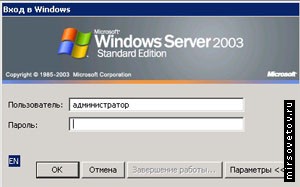 Predpona „hostiteľ“ znamená, že počítač môže vystupovať ako ten, ku ktorému je pripojený, víťazné funkcie vzdialených plôch.
Predpona „hostiteľ“ znamená, že počítač môže vystupovať ako ten, ku ktorému je pripojený, víťazné funkcie vzdialených plôch. Rozšírená archivácia (okraje a skupinové zásady): všetko rovnaké ako pri primárnej archivácii, okrem toho, že pridáva možnosť archivovať nastavenia a upravovať skupinové politiky.
Systém šifrovania súborov (EFS): Umožňuje šifrovať súbory a priečinky na iných účtoch (ak je váš súbor iný) systémy NTFS). Ako šifrovať veci je skôr témou tohto článku.
Windows Mobility Center: Pridanie režimu prezentácie (tiež známeho ako „centrum mobility“ - časť v popise Home Basic Edition) vám umožní zobraziť obraz na projektore:
 Offline priečinky: Možnosť automatického kopírovania namiesto serverových súborov na disk lokálny počítač; Zákazníci môžu odmietnuť prístup k súborom na rovnakom mieste ako server, na ktorom sú uložené, „mimo cesty“. Systém Windows pravidelne mení synchronizáciu súborov v priečinkoch offline namiesto súborov na serveri.
Offline priečinky: Možnosť automatického kopírovania namiesto serverových súborov na disk lokálny počítač; Zákazníci môžu odmietnuť prístup k súborom na rovnakom mieste ako server, na ktorom sú uložené, „mimo cesty“. Systém Windows pravidelne mení synchronizáciu súborov v priečinkoch offline namiesto súborov na serveri. Režim Windows XP: umožňuje vbehnúť Middleware Windows 7 operačný systém Windows XP. A sprav to tak, ako keby si to mal nainstalovane - nainstaluj si tam programy, spustaj hry pre XP atd. Súčasne existuje „slepota“ spojení so systémom Windows 7: napríklad môžete ľahko kopírovať súbory z Win7 do Win XP (a späť) jednoduchým pretiahnutím z plochy Win7 do Win XP a to isté.
Rovnakú funkciu možno použiť na pomoc pri spúšťaní programov v systéme Windows 7: Okno Windows XP sa neotvorí, ale všetky ostatné myslia predpokladajú, že program bude bežať na skutočnom XP, čo sa nedosiahne možnosťami na karte „šialenosť“. Aby sme boli spravodliví, treba povedať, že takýchto programov nie je veľa.
Táto funkcia závisí od nastavení virtuálneho počítača – virtualizačných funkcií.
Poznámka pre profesionála. Od tejto verzie distribúcia obsahuje také základné vybavenie ako lusrmgr.msc (Správa lokálnych účtov a skupín), gpedit.msc (Editor skupinovej politiky), secpol.msc (Bezpečnostná politika).
Windows 7 Ultimate a Corporate (Ultimate, Enterprise)
verzie zahŕňajú všetky verzie vo verzii Professional až do:BitLocker a BitLocker To Go: To poskytuje ochranu a šifrovanie údajov na pevné disky(BitLocker) a USB disky (BitLocker To Go). Rozmovej o tom, ako funguje a ako sa učí – presahuje rámec tohto článku. Väčšina domácich počítačov tieto programy nepotrebuje (pokiaľ nepracujete s údajmi, prístup tretích strán je úplne zbytočný).
AppLocker: Toto je dodatočný doplnok skupinových politikov To znamená, aké programy môžu/nesmú bežať na počítačoch súčasne. Špeciálne pre správcov, spravuje konzola Windows Power Shell nie je vôbec potrebný, len aby zabránil deťom spúšťať hry. Ale tse s „harmati on the gorobtsy“ - existujú výkonnejšie funkcie.
Priamy prístup: umožňuje obmedziť prístup z domu do internej siete organizácie pomocou špeciálneho servera. Opäť platí, že cezpoľná koristuvacheva nie je potrebná.
BranchCache: ukladá údaje zo vzdialených serverov do vyrovnávacej pamäte na lokálnych sieťových zdrojoch. Ušetrite pracovné hodiny pri sťahovaní súborov, čo zvyšuje produktivitu webových doplnkov. Čo je na vašom domácom počítači?
bohatý jazyk Koristuvalnytsky rozhranie (movni balíčky): umožňuje inštalovať lokalizačné balíčky, vďaka čomu môže na jednom počítači každý používateľ zobraziť svoj vlastný lokálny jazyk. Relevantné pre nadnárodné spoločnosti.
"Firemný" vtip: rešerše v rámci organizácie vr. v databázach a pod., s vysokou úrovňou spoľahlivosti získaných výsledkov.
Sfarbenie virtuálnej strednej časti hrtana (VDI): technológia, ktorá vám umožňuje chrániť licencovanie doplnkov (a oveľa viac) – ak bežia na jednom serveri virtuálne počítače, Koristuvachovci sa k nim správajú, ako keby ten smrad bol „skutočný“.
Prístup k virtuálnym pevným diskom (VHD): virtuálne pevný disk- toto je súbor, dá sa povedať, obrázok, má svoj vlastný súborový systém, dáta atď. Sústreďuje sa hlavne na virtuálne stroje. Pre túto dodatočnú funkciu si tiež môžete stiahnuť Windows 7 z takéhoto súboru. Umožňuje matkám bez špeciálnych výdavkov kópie systému Windows, Prečo neklamať naraz, na jednom „skutočnom“ (fyzickom) pevnom disku.
Tak to by som chcel povedať Windows programátor Mediálny prehrávačÁno pre všetky verzie Windows 7. Teraz je tiež možné vybrať požadovaný prehliadač pri Inštalácia systému Windows 7 (tzv. „dialógové okno pre výber prehliadača“) sú k dispozícii na výber takmer všetky populárne prehliadače (Opera, Chrome, Firefox, IE ...).
Akú verziu systému Windows 7 ste si vybrali?
Tu končíme popis „trikov“ rôznych vydaní. Prinesieme vrecúška. Ale pred tým zvyšujeme publikum koristuvachov v skupine. Rosbittya je skvelá intelektuálne a hlavne charakterizuje kultúru, ktorá prevláda v každodennom živote. Samotný rozpis sa zdá byť nepochopiteľne vykonaný autorom za 7 rokov práce v oblasti IT, možno je to subjektívne:- Kategória 1: Pochatkivtsi koristuvachy / Primary kristuvachy. Buď sa začínajú učiť základy práce s počítačom, alebo využívajú počítač ako priateľský stroj na pohyb na internete. Pravidelne obdivujte filmy, počúvajte hudbu;
- Kategória 2: Stuck through kristuvachs / Tí, ktorí lipnú. Už im nestačí „len pracovať“ s počítačom, hľadajú spôsoby, ako túto prácu robiť rýchlejšie, manuálne, jednoduchšie. A tiež sa bohatí zrazu snažia pochopiť, „ako to funguje“ a „na čom sa ešte dá zarobiť“;
- kategória 3: IT odborníci / študenti IT odborov. Počítač je pre nich povolanie. Pomôžem vám so všetkým – počnúc upchávaním kvetov počítačom a končiac vývojom skvelých riadiacich systémov a bezpečnostných systémov. Zvyčajne vyžadujú viac možností operačného systému.
Pre kategóriu 2 pridáva aj toto vydanie, hoci by obsahovalo aj Windows 7 Professional. Ale “Professina” stojí 1,5-krát viac ako “Home Extended”.
Kategórie 3 sú vhodnejšie pre Windows 7 Professional - často majú potrebné funkcie, ktoré sú dostupné iba v „Professional“.
Windows 7 Minimálne môžete vyťažiť maximum z tých, ktorí pracujú pre skvelú organizáciu systémový administrátor Sobruvati chcú, aby Danius pre pred-Hitlockerovo bývanie pred hitlockerským bývaním nebol súčasťou nádrží tried sov. Windows).
Prečo nikoho z čitateľov Donlcc „Pochatkov“ a „Home Basic“ nezaujímajú? Pretože sú to podľa nás trochu podradné systémy, značne redukované a eliminované coris funkcie, Yaki dovnútra do súčasného sveta musíte často piť. Šetria sa tu len potraviny. Navyše, vydanie „Pochatkov“ sa nepredáva v Rusku a SND.
Toto všetko sa na vyššej autorite nemá prezentovať ako pravda, voľba je na vás, doktoroch, aby ste si nekupovali Windows, ale sťahovali z rôznych internetových zdrojov – tu nie sú nutričné úspory nákladov dobré. No, pre tých, ktorí si poctivo kupujú OS, je zrejmé, že je najlepšie zaplatiť svoje peniaze za tie, z ktorých nikdy nebudete profitovať – prinajmenšom je to nerozumné.
Vina (boli by sme bez nich!). Ak máte tablet alebo zariadenie dotyková obrazovka- radšej si nainštalujte minimálne Windows 7 Home Premium. Ak potrebujete prezentačnú funkciu (bezproblémové pripojenie k projektoru) – bola by vaša voľba „Profesionálne“? Nie obov'yazkovo. So všetkými možnosťami tejto edície je potrebná iba jedna funkcia - a za tú budete musieť zaplatiť dvakrát toľko? Nebude to jednoduchšie, ak zrýchlite nástroj tretej strany- Dodáva sa s malým projektorom a notebookom?
Aktuálne oficiálne ceny nájdete tu:
http://www.microsoftstore.ru/shop/ru-RU?WT.mc_id=StoreCountryToggle_RU
Skontrolujte verziu operačného systému systémy Windows 7 je lepšie, je to jednoducho nerozumné, ako napríklad športové auto BMW a KAMAZ. Pri takomto vyrovnaní je logické dodávať potraviny: stručnejšie na aké účely a podľa akého kritéria? Poďme sa pozrieť na jednotlivé verzie operačného systému, aby sme určili, ktorá z nich je vhodná pre aké potreby.
Dnes existuje 6 odrôd operačného systému Windows 7. Každý z nich má svoje vlastné charakteristiky, funkčnosť a schopnosti. z akého dôvodu? licencované verzie rast priamo úmerný ich „sofistikovanosti“. Prvá na zozname je Pochatková (Starter). Cena začína okolo 1500 rubľov. Táto edícia je najviac limitovaná a bude vydaná iba v 32-bitovom formáte. V tejto verzii systému Windows 7 nie je možné prehrávať ani vytvárať disky DVD. Predtým pri vzdialenom stole Nie je možné sa pripojiť a tiež nie je možné zmeniť mriežku na pracovnej ploche. Edícia Pochatkov nepodporuje grafický efekt Aera. je to šetrné k rozpočtu operačný systém, Toto je ideálne pre netbooky, miniaplikácie s nízkou produktivitou a staré počítače. Verzia Home Basic zvyčajne stojí dopredu dvakrát toľko. Pravda, v pláne funkčné schopnosti Táto redakcia ďaleko nezašla. Jednotná verzia pôvodnej verzie je viditeľná pre centrum mobility. Tento operačný systém je vhodný aj pre zariadenia s nízkou produktivitou.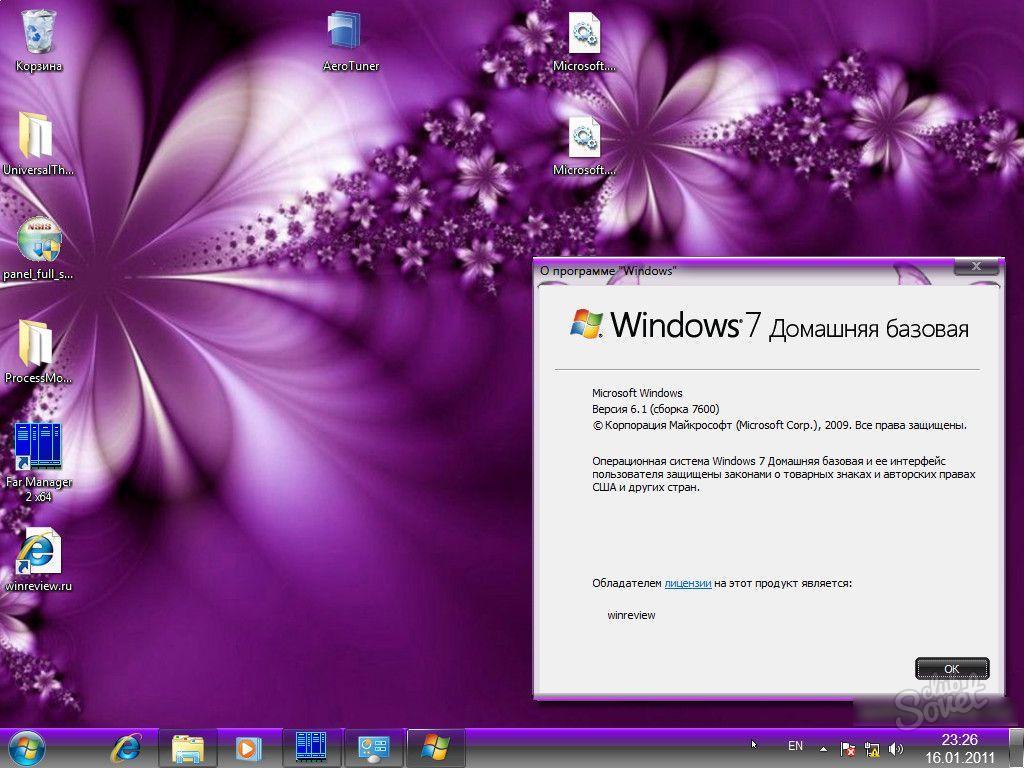

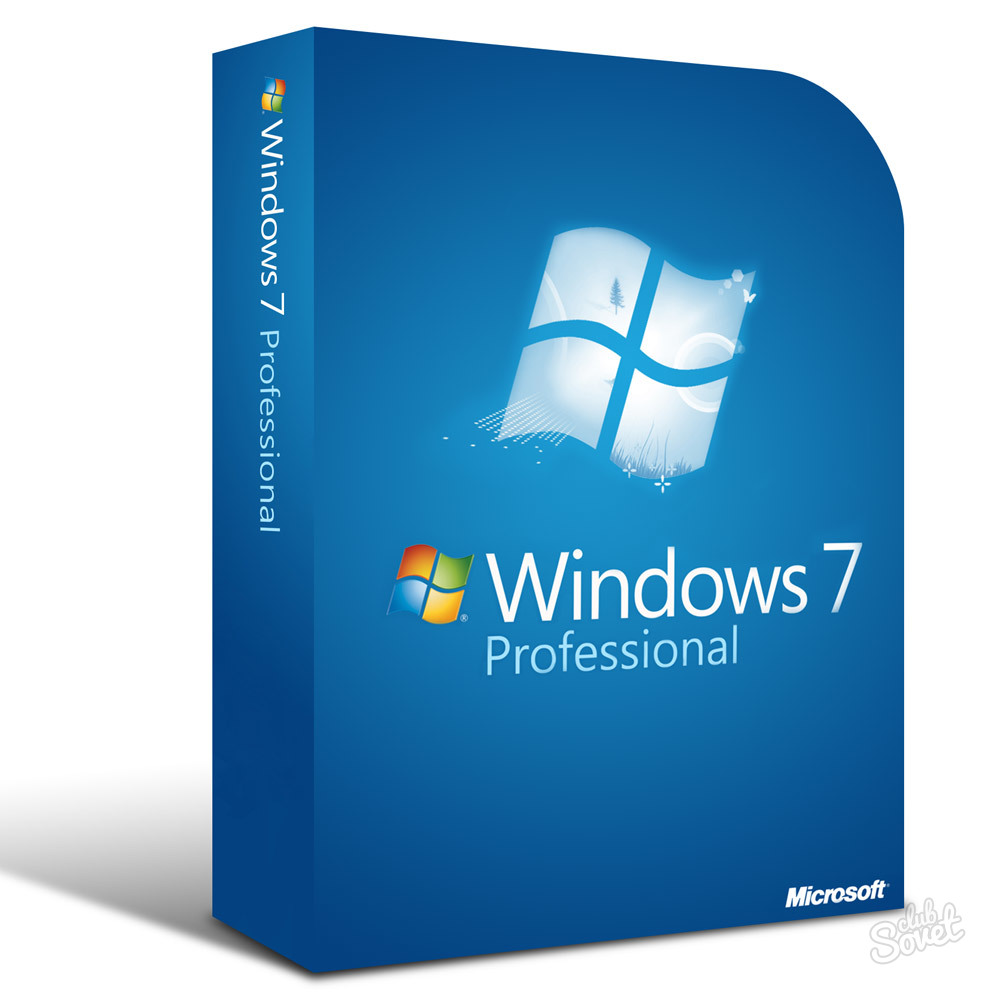
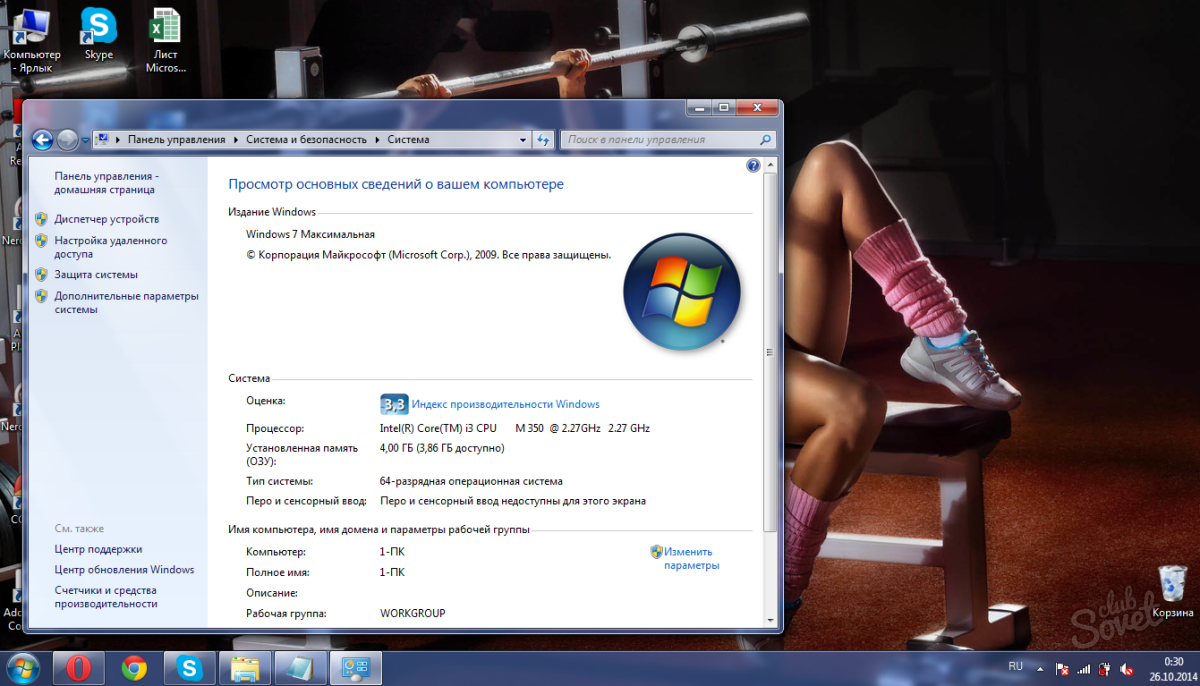
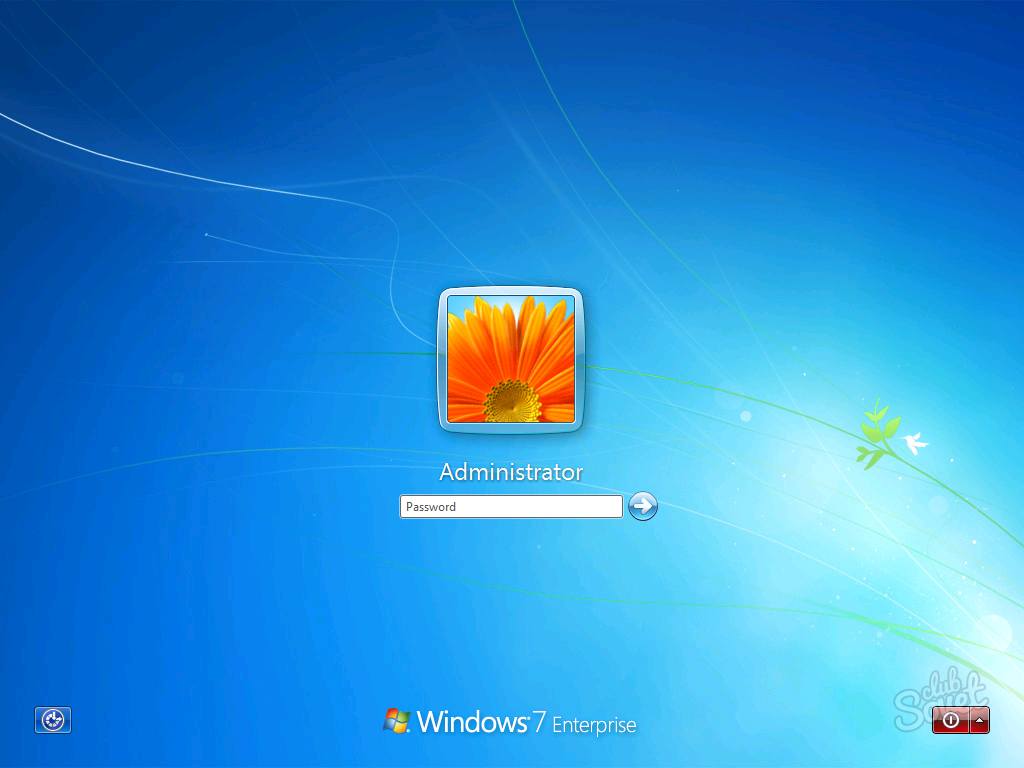
Fakhіvtsi prosím vikoristovat pre domáce zariadenie Home Extended alebo Professional verziu. Nemá zmysel míňať peniaze na čokoľvek iné, pokiaľ neplánujete používať počítač na nejaké konkrétne účely.
Bohatí hráči majú diétu „Aký druh vína je lepší na hazardné hry?“ stúpa v pravidelných intervaloch, raz každé ráno - rieka. V tomto období vychádzajú nové hry a smrad bohatých ľudí je horší ako ich priateľov.
Jeden Dôvodov je veľa takáto situácia môže nastať sama. Preto by bolo užitočné porovnať rôzne charakteristiky OS, aby sme pochopili, ktorý z nich je najvhodnejší pre hazardné hry.
№1. logá systému Windows 7, 8 a 10
Domorodcov spája podobný osud. XP už stratilo svoju silu a denné hry nie je na to poistená. Vista bola so všetkou pravdepodobnosťou vzdialeným experimentom, ktorý sa navždy stratí v histórii a nie v počítačoch ľudí na svete.
Zlepšená produktivita
Zástupcovia rôznych portálov robia každú hodinu testy produktivity operačných systémov.
Takéto testovanie sa vykonáva okamžite: spustí sa hra, spustí sa program, ktorý ukazuje produktivitu, a potom sa na základe výsledkov testu vytvorí poddiagram.
Os troch z týchto systémov bola napríklad vyrovnaná v BioShok Infinite. Výsledkom bol ten, ktorý sa ukázal u bábätka č.2.
Modrá tmavá v tomto diagrame znamená produktivitu pri rozlíšení 1680x1050 a čierna - pri 1920x1080. Yak Bachimo, Kožna Verzia systému Windows ukázala, že je dobrá a výkony všetkých sú prakticky rovnaké.
Napriek tomu je skóre systému Windows v tomto rebríčku 10, hoci pred verziou 8.1 je len o 0,2 bodu so skóre 10. V Metro Redux sa Windows 10 ukázal byť oveľa lepší ako jeho konkurenti.
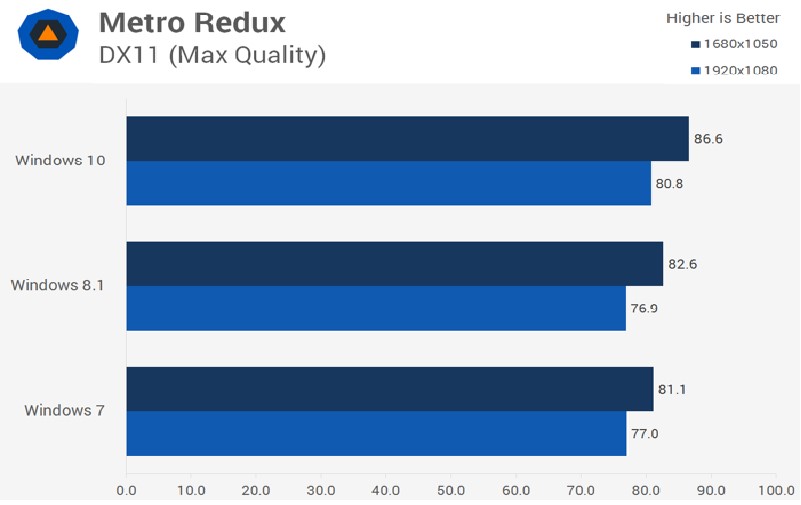
č. 3. Aktualizácia OS v Metro Redux
Tu je pred verziou 8.1 až o 4 body pri nižšom rozlíšení a o 3,9 pri vyššom rozlíšení. Jedna z najdôležitejších hier súčasnosti, Crysis 3, potvrdila prvenstvo desiatej verzie.
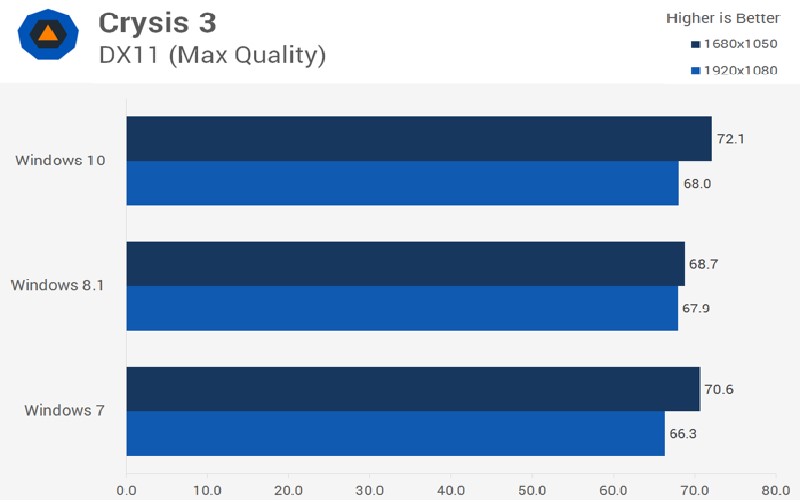
č. 4. Zmeny OS v Crysis 3
Hoci vyrovnanie Windowsu v tejto hre prinieslo dosť nepresvedčivé výsledky - táto verzia predbehla ôsmu a to až o 1,9 bodu v nižšom rozlíšení a o tucet viac ako jej najbližšia odveta o 1,5 bodu.
Ďalšiu aktualizáciu vykonali fakhivs inej stránky. Boli to smrady Windows 7 x32, x64 a 8 x32, x64. Takže os v ich novej verzii prekonala verzia 7 x64. Tento diagram bol vydaný po aktualizácii systémov v Call of Duty: Black Ops 2.
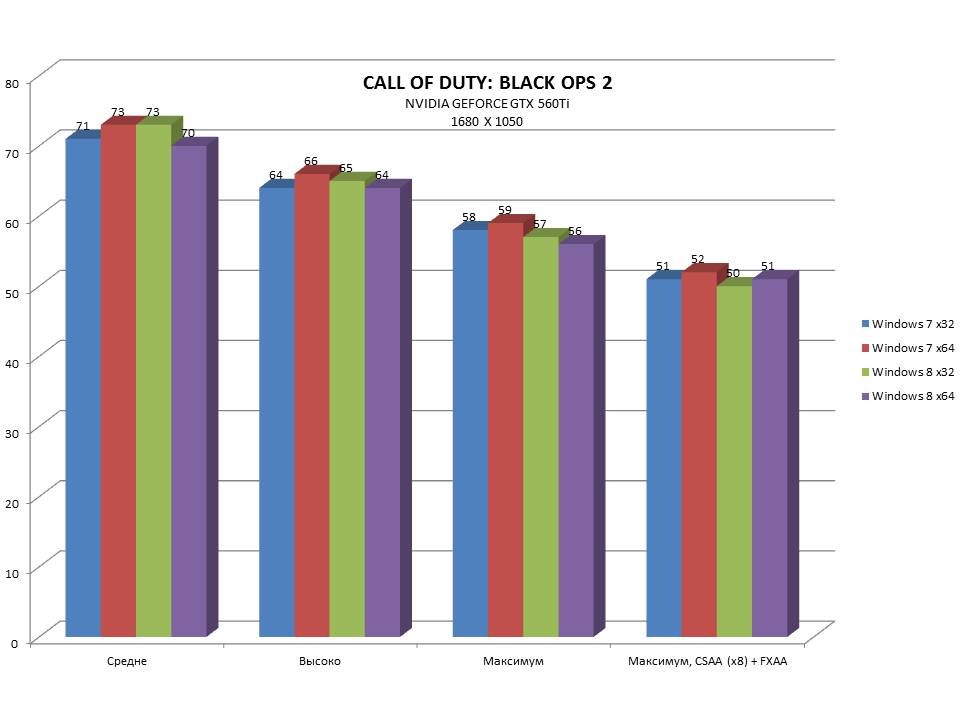
č. 5. Zmena OS v Call of Duty: Black Ops 2
Pri iných hrách, ako sú Assasins Creed 3 a Far Cry 3, dostanete prakticky rovnaký výsledok, len s ešte väčšou mierou zložitosti v osmičke. Všetky testy boli vykonané na novom zariadení v rovnakom a rovnakom pre všetky mysle.
So všetkým, čo bolo povedané, môžete vypracovať útočný princíp: jednoduchou operáciou systém Windows z hľadiska produktivity Windows 10, na druhej strane Windows 7 a verzia 8 uzamkne hodnotenie. Ale zatiaľ tu nie je žiadne vrecko v rozkroku.
Pre hráča sú dôležité ďalšie vlastnosti, ako sa pozrieme nižšie.
Kvôli hodine vandalizmu
Hráč je v prvom rade úctivý, takže systém priťahuje yakomaga shvidshe. Program BootRacer testoval výkon rovnakého zariadenia pre rôznych systémov. Výsledkom bolo niečo, čo sa dalo použiť na bábätko č.6.
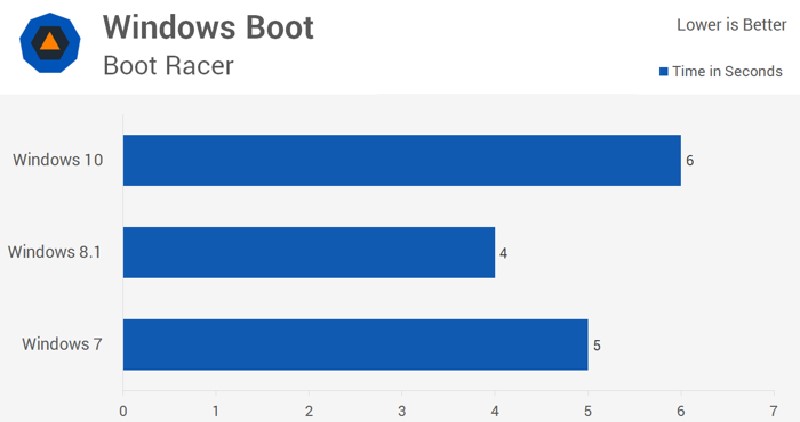
č. 6. Hodina zábavy inšpirovaná programom BootRacer
V skutočnosti trvá zapojenie systému Windows 8.1 najmenej hodinu – iba 4 sekundy a desiatej verzii trvá zapojenie najdlhšie – 6 sekúnd.
Pravdou však je, že tento rozdiel nerozoznáte a Windows 7, ak nepreinštalujete veľa kameňov, bude priťahovaný oveľa viac ako ostatné. Preto, ak chcete hrať na svojom počítači, počúvajte pre dobro.
Ako spustiť iné programy
Pre tých, tak rýchlo, ako bude operačný systém fungovať, existuje množstvo parametrov a ich akcie sú najzreteľnejšie viditeľné nie v hrách, ale v iných programoch.
Urobili sme napríklad test rýchlosti robota a archivovali sme ho v programe WinRar. Výsledkom bolo, že výsledky sa vzali a ukázali na dieťa č.7.
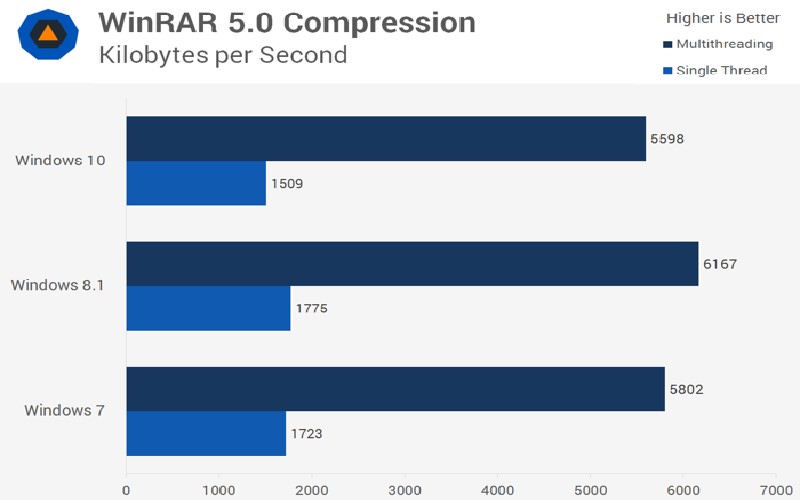
č. 7. Rýchlosť robotov WinRar
Modrá stupnica ukazuje, ako program funguje počas spustenia viacerých systémov vrátane ďalších služieb a pomôcok. V grafe je zobrazený výsledok, ktorý je možné získať, ak používate iba WinRar.
V podstate už desiata verzia si so svojou prácou poradila za nás všetkých a na inom mieste bol systém opäť reštartovaný. Windows 8 čoraz viac vyzerá ako outsider v boji o titul najlepšieho operačného systému pre hráčov.
Rovnaké výsledky sa dosiahli počas testovania programy Adobe Photoshop. Iba v tomto prípade bola hodina príťažlivosti meraná v sekundách.
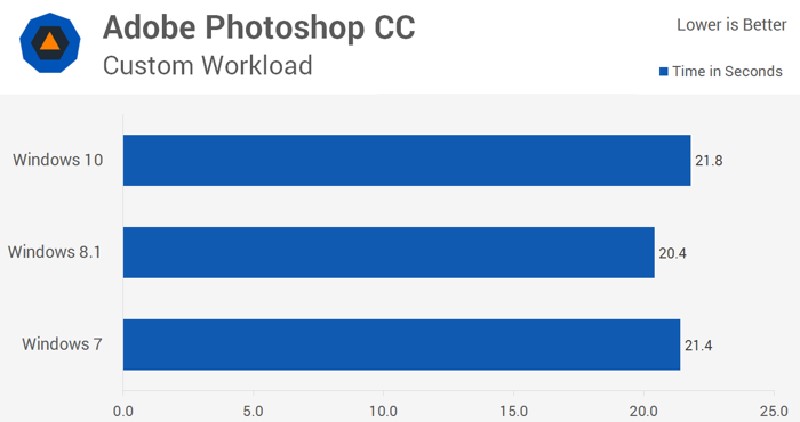
č. 8. plynulosť Roboty Adobe Photoshop
Doma sa opäť objavuje ôsma verzia trojky.

